
Si vous utilisez Google Chrome comme navigateur web par défaut, vous avez sans doute remarqué un grand changement dans son apparence. Google a changé de google Chrome thème de sport la Conception de Matériel de style sur certaines machines. Si vous préférez l’ancienne apparence cependant, ne vous inquiétez pas, il peut être désactivée, et si vous n’avez pas ce nouveau design, encore, vous pouvez l’activer avec le même paramètre masqué.
Ici, c’est le vieux, familier de look ou de “non-matériel” apparence. Les onglets sont plus courtes et arrondies, les éléments de navigation sont plus épais, et les dossiers de marque-pages sont en couleur.
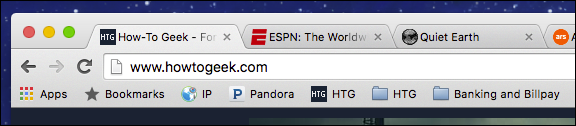
Et voici comment Chrome regarde avec la Conception de Matériel activé. La différence la plus frappante sont les onglets, qui sont plus grandes avec des angles vifs, les éléments de navigation sont beaucoup plus minces, tandis que les dossiers de signets sont à plat et gris.

Le Matériel de Conception de thème semble être activée par défaut sur la plupart des Mac, mais pas sur Windows. Selon ce que vous préférez est complètement à vous, et vous pouvez choisir entre les deux, avec un paramètre masqué.
Pour choisir votre thème, vous devez taper chrome://flags/#top-chrome-md dans la barre d’adresse et appuyez sur Entrée. Vous serez pris de droit pour les paramètres dont vous avez besoin.

Il y a deux options. Le premier vous permet de définir la Conception de Matériaux haut de chrome, qui est juste la barre d’outils que nous vous avons montré dans le top des captures d’écran. Vous pouvez choisir entre par défaut, non-matériel, matériel et matériaux hybrides.
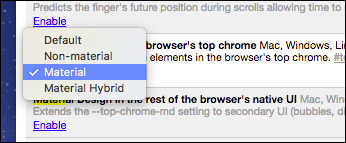
La deuxième option vous permet d’activer la Conception de Matériel dans le reste du navigateur, ce qui signifie des choses comme des bulles, boîtes de dialogue, et ainsi de suite. Nous n’avons vraiment pas remarqué beaucoup de différence avec ce permis, s’il est possible que Google n’a pas fini la refonte totale de google Chrome thème.
En tout cas, quand vous faites un changement à l’une de ces deux paramètres, vous aurez besoin de relancer le navigateur pour qu’elles prennent effet.
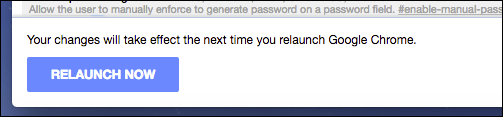
C’est tout. Chaque fois que vous voulez basculer entre les deux looks, il suffit d’ouvrir google chrome://flags et de faire votre choix. Une fois que vous avez activé votre thème, il le restera jusqu’à ce que vous le changer en arrière.


